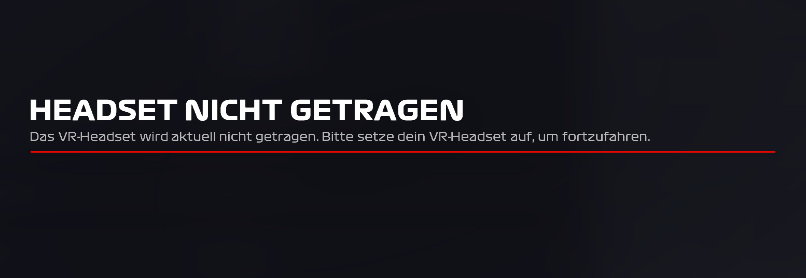Wie kann man in dem neuen F1 22 den VR-Modus aktivieren? So wird vielleicht die Frage von dem einen oder anderen Käufer des neuen F1-Titels aussehen, der das Spiel gerne in virtueller Realität erleben möchte. Zum ersten Mal bringt F1 2022 eine VR-Unterstützung mit und man muss nicht mehr wie bei den Vorgängern kompliziert über Drittanbieter-Tools gehen, wenn man F1 22 in VR spielen möchte. In diesem Guide zeigen wir, wie einfach man F1 2022 in VR spielen und was man bei Problemen tun kann.
F1 2022 in VR spielen
Wer F1 22 in VR spielen möchte, der muss nicht viel einstellen oder einrichten. Man muss in der PC-Version von F1 2022 lediglich beim Spielstart darauf achten, dass man das Spiel in dem VR-Modus startet. Sofern ein VR-Headset angeschlossen ist, bekommt man neben der Option „F1 22 spielen“ auch die Option „F1 22 VR spielen“ angezeigt. Anschließend startet das Spiel und wird gleichzeitig auch in dem VR-Headset angezeigt.
Bei Bedarf kann man unter den „Spieloptionen/Einstellungen“ unter den „Grafikeinstellungen“ auch noch verschiedene VR-Einstellungen vornehmen. Je nachdem wie viel Leistung der eigene Rechner unter der Haube hat, muss man ggfs. noch die Grafik-Einstellungen für den VR-Modus anpassen bzw. niedriger stellen.
Die folgenden VR-Headsets werden derzeit unterstützt:
- Oculus Quest 2 + Link
- Oculus Rift S
- HTC Cosmos
- HTC Vive Pro
- Valve Index
F1 2022 in VR auf der PS4 oder PS5 spielen? Anders als viele gehofft haben kann man derzeit nur die PC-Version und nicht die Konsolen- bzw. PlayStation-Version von F1 22 in VR spielen. Bislang gibt es auch noch keine Informationen, ob und wann die PS VR in F1 22 unterstützt wird.
VR funktioniert nicht? Headset nicht getragen?
Wenn der VR-Modus in F1 nicht funktioniert, dann kann das an verschiedenen Ursachen liegen. Zuerst sollte man überprüfen, ob man das Spiel wirklich auch im VR-Modus gestartet hat. Zum anderen sollte man überprüfen, ob das VR-Headset wie beispielsweise die Valve Index auch mit dem PC verbunden ist und erkannt wird. Sofern keine VR-Brille erkannt wird, wird das „in VR spielen“ auch gar nicht als Option beim Start von F1 22 angeboten.
Daneben scheint es den Berichten zufolge auch wohl häufiger Probleme mit der Meldung „Headset nicht getragen. Das VR-Headset wird aktuell nicht getragen. Bitte setze dein VR-Headset auf, um fortzufahren“. Wenn der Fehler erscheint, dann liegt das nach unserer Erfahrung immer daran, wenn man das F1 22 Fenster nicht im Vordergrund hat. Sobald man das F1 22-Fenster wieder in den Vordergrund holt, sollte die Meldung mit „Headset nicht getragen“ verschwinden und das Spiel im VR-Headset angezeigt werden.
Gibt es noch weitere Probleme mit VR in F1 22? Wer Probleme hat oder noch weitere Lösungen kennt, der kann diese gerne hier im Kommentarbereich teilen.